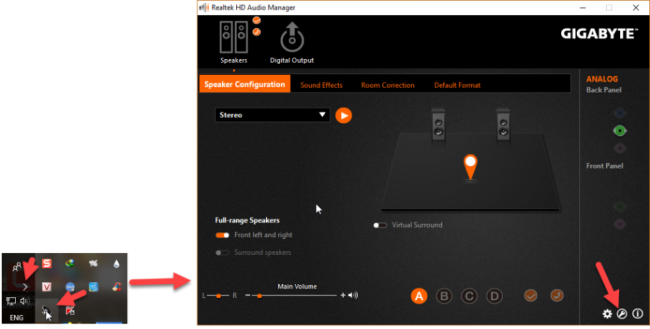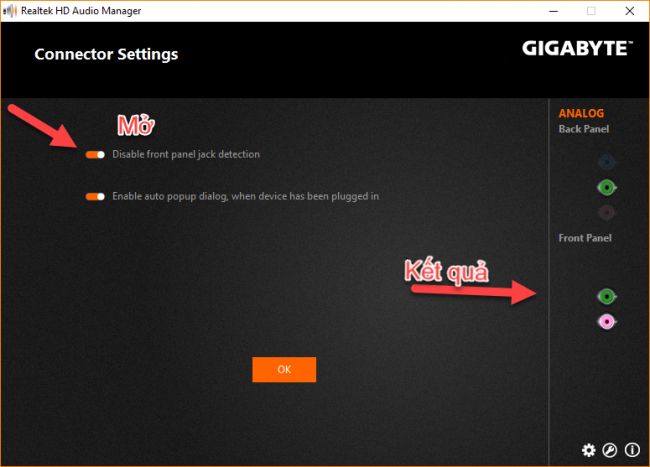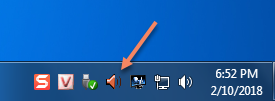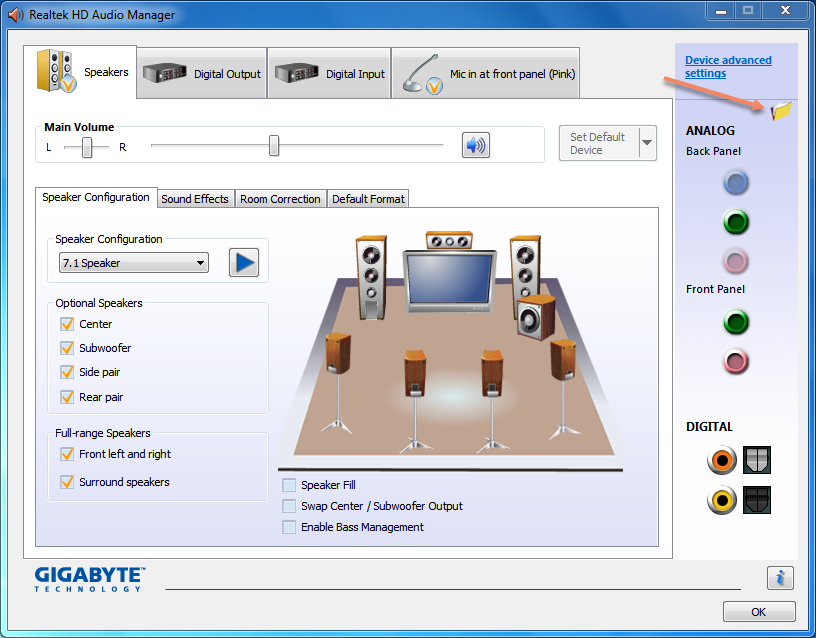Hôm nay mình sẽ hướng dẫn các bạn cắm tai nghe, loa vào máy tính để bàn hay còn gọi là PC, cho những ai lần đầu hay chưa biết cách cắm tai nghe, loa vào máy tính. Thường thì tai nghe sẽ có một giắc màu xanh là giắc cắm chính để truyền âm thanh, và giắc cắm màu hồng sẽ là giắc cắm dành cho mic (Micro) để có thể dùng để chat voice, nói chuyện qua mạng, ghi âm, ghi âm khi quay video. Các bạn cắm giắc có màu giống nhau là chuẩn.
Hướng dẫn cắm tai nghe, loa vào giắc cắm tai nghe sau máy tính
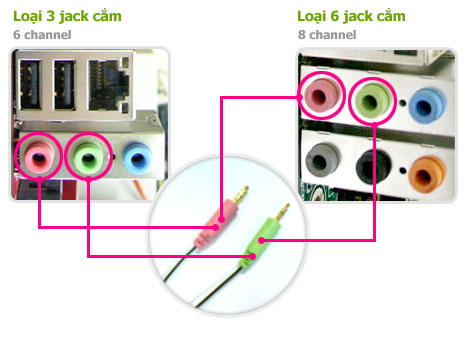 Thường thì cây máy tính để bàn sẽ bố trí giắc cắm tai nghe, mic phía sau cây. Thường là có 3 chân và có màu phân biệt, để cắm tai nghe ta cắm vào chân giữa của 3 chân (Màu xanh lõn chuối) chính là giắc tai nghe. Còn rắc bên trái có màu hồng là giắc cắm mic
Thường thì cây máy tính để bàn sẽ bố trí giắc cắm tai nghe, mic phía sau cây. Thường là có 3 chân và có màu phân biệt, để cắm tai nghe ta cắm vào chân giữa của 3 chân (Màu xanh lõn chuối) chính là giắc tai nghe. Còn rắc bên trái có màu hồng là giắc cắm mic
Khi cắm giắc loa vào máy sẽ mở trình âm thanh bạn chỉ cần chọn OK là được.
Hướng dẫn cắm tai nghe, loa, mic vào giắc cắm tai nghe trước máy tính
Sau đây là Realtek HD Audio Manager giao diện windows 10. Để mở giao diện windows 7 vui lòng xem bên dưới. Có thể win 10 cũng có giao diện chỉnh giống như wi7 bạn xem bên dưới.
Lưu ý: Giao diện Realtek HD Audio Manager trên win 10 cũng có thể giống với giao diện Realtek HD Audio Manager trên windows 7, vì vậy bạn hãy xem cả 2 phiên bản để cài mở phone trước cho PC nhé.
Nhiều bạn muốn cắm tai phone trước của máy tính để nghe nhạc thì không nghe được, không nhận tai nghe vào máy tính ở cổng cắm phone trước của PC, sau đây mình sẽ hướng dẫn các bạn mở chức năng nhận tai nghe trước của máy tính để bàn.
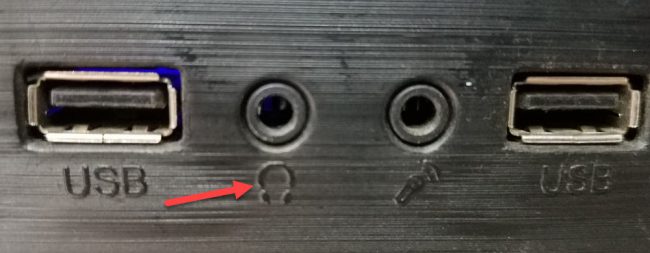 Chú ý là cắm đúng bên có hình cái tai nghe nhé, hình vòng cung.
Chú ý là cắm đúng bên có hình cái tai nghe nhé, hình vòng cung.
Bạn cắm tai nghe vào rắc màu xanh ở mặt trước của máy tính, rồi mở Start -> Settings -> Control Panel -> Realtek HD Sound Effect Manager.
Tùy vào giao diện của win, như win xp, win 7,win 8 hay win 10 khá giống nhau. (Bạn cứ tìm cái menu icon > hình cái loa) như hình bên dưới
Click vào hình cái loa ở góc phải màn hình máy tính , click vào hình cái loa sẽ ra Realtek HD Audio Manager
Nếu bạn chưa cài driver sẽ không thấy được icon hình cái loa. Hãy tải phần mềm cập nhật driver tự động để cài driver cho máy tính của bạn trước. Xem tại đây : Driver offline
Hoặc bạn có thể tải Driver âm thanh : Download Realtek High Definition Audio Driver để cài driver cũng rất chuẩn, hỗ trợ tất cả máy tính, laptop.
Cách cài bằng driver offline chuẩn nhất
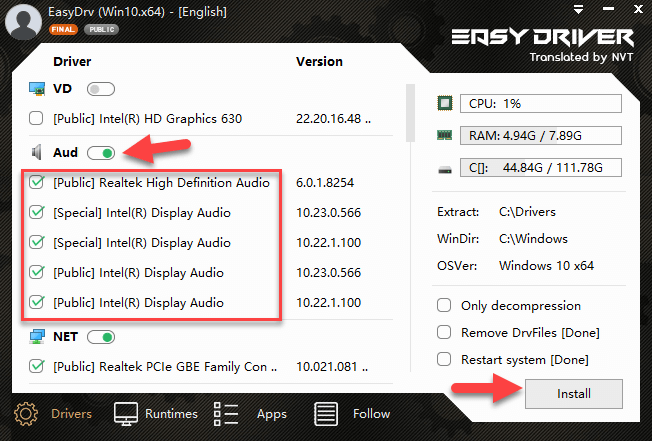 Bạn chọn tương tự là chọn cài toàn bộ phần Audio thì sẽ hiện icon hình cài loa để mở chức năng cắm tai nghe phía trước. Xem hướng dẫn mở cuối bài
Bạn chọn tương tự là chọn cài toàn bộ phần Audio thì sẽ hiện icon hình cài loa để mở chức năng cắm tai nghe phía trước. Xem hướng dẫn mở cuối bài
——Mới cập nhật——–
Hiện nay rất nhiều máy windows 10 không có trình điều khiển hình cái loa để có thể cài đặt loa trước. Không sao bạn chỉ cần tải phần mềm download driver online và update là được luôn.
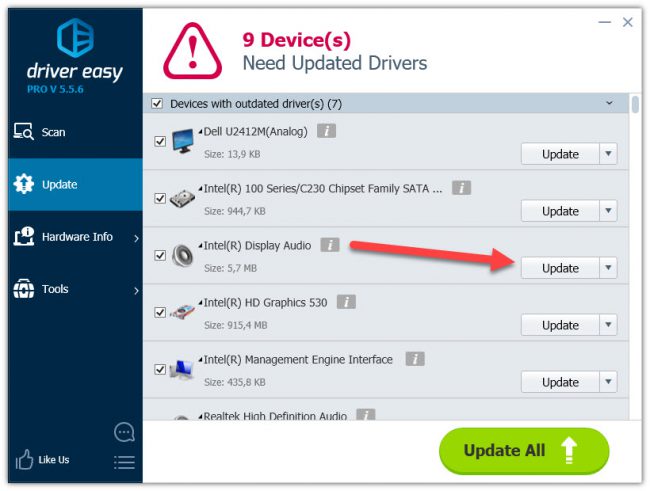 Sau khi tải và cài đặt phần mềm Driver easy các bạn bấm quét và update như hình mũi tên : intel Display Audio chọn Update
Sau khi tải và cài đặt phần mềm Driver easy các bạn bấm quét và update như hình mũi tên : intel Display Audio chọn Update
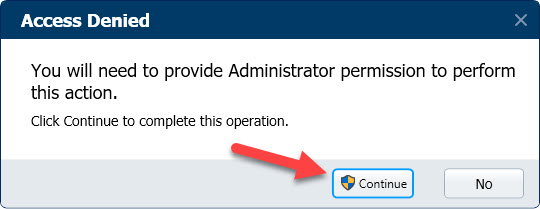 Máy tính sẽ hỏi để yêu cầu cấp quyền cho phần mềm, các bạn chọn Continue và chọn Yes (có).
Máy tính sẽ hỏi để yêu cầu cấp quyền cho phần mềm, các bạn chọn Continue và chọn Yes (có).
Sau khi update xong các bạn khởi động lại máy tính và tận hưởng.
————————
Nếu windows của bạn hiện icon cái loa thì làm theo hướng dẫn để mở chức năng loa trước. (Nếu hình cái loa không hiển thị bạn xem cách mở ở cuối bài viết này)
Click hình cái clê để mở cài đặt
Chọn mở chức năng Front Panel bằng cách click vào Disable front panel jack detetion
Sau khi mở thành công sẽ thấy 2 nút cắm hiện lên. Như vậy là bạn đã biết cách mở chức năng cắm tai nghe trước cho máy tính để bàn rồi đó.
Trên đây là cách mở jack cắm tai phone trước của máy tính để bàn giao diện win 10, và giao diện bản Realtek HD Audio Manager mới nhất 2016, các bạn có thể mở các giao diện hay win khác nhưng cách mở thì cũng tương tự bạn tìm là thấy ngay.
Nhiều bạn cứ tưởng chỗ cắm tai phone trước của máy tính bị hỏng, hoặc cắm mà không nghe được, cứ tưởng chỗ cắm tai nghe đằng trước chỉ làm cho đẹp. Thực ra nó chỉ cho chạy phone đằng sau, và tắt bớt chỗ cắm phone trước mà thôi. Chỉ cần mở nó lên và nghe thôi.
Hướng dẫn bật cổng tai nghe trước windows 7, và cắm tai nghe trước
Trên máy tính windows 7, 8, win 10, bấm mở hình chiếc loa, để có hình chiếc loa này bạn cần cài driver cho máy tính trước đó là driver audio. (Nếu hình cái loa không hiển thị bạn xem cách mở ở cuối bài viết này)
Tiếp đến bạn sẽ mở lên giao diện của nó
Như hình bạn chọn vào hình foder màu vàng, mở lên
Bạn sẽ mở Connector seting
Bạn đánh dấu vào Disable front panel jack detection
Sau khi chọn xong các bạn chọn ok
Phần front panel sẽ được mở sáng lên và bạn cắm tai nghe vào là nhận ngay.
Một số trường hợp khi cài Driver xong thì không hiển thị icon hình cái loa trên khay như hướng dẫn. Bạn có thể vào đường dẫn của thư mục Driver như sau
C:Program FilesRealtekAudioHDA
Và mở file có tên : RAVCpl64
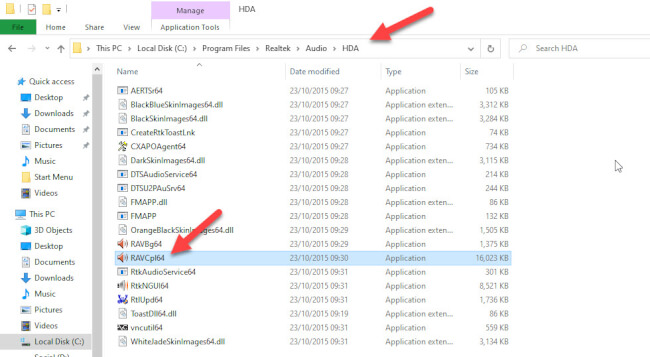
Và chỉnh sửa như đã hướng dẫn bên trên.
813 lượt xem